如何解决台式电脑开不了机问题(快速排除开机故障)
- 网络指南
- 2024-11-20 12:46:02
- 25
台式电脑是我们日常生活和工作中必不可少的设备,但有时我们可能会遇到无法开机的问题。本文将为您提供一些解决方法,帮助您快速排除台式电脑无法开机的故障,并使其恢复正常使用。
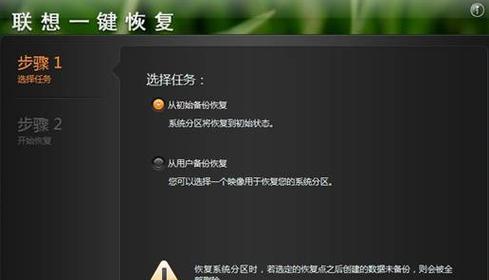
1.电源线是否连接稳固
检查电源线是否插入电源插座并连接到电脑主机,确保连接稳固。如果电源线松动或损坏,可以更换新的电源线。
2.电源插座是否工作正常
将电源插头插入其他插座,确保插座正常工作。如果插座损坏,可以更换其他可用的插座。
3.电源开关是否打开

检查电源开关是否处于打开状态,如果关闭,请打开电源开关。
4.主机是否有电
观察主机背面的指示灯是否亮起,若没有亮起,表示主机没有通电。此时可以尝试更换电源插座或电源线,并再次观察指示灯是否亮起。
5.检查电源供应是否正常
将电源线插入其他设备,如打印机或显示器,检查是否能正常供电。如果其他设备也无法供电,可能是电源的问题,需要更换新的电源。
6.检查硬件连接是否松动
打开主机箱,检查内部硬件连接是否松动。尤其是主板、显卡和内存条的连接,确保它们紧密插入插槽,并重新启动电脑。
7.检查内存条是否损坏
若电脑启动时发出蜂鸣声或无法正常进入操作系统,可能是内存条损坏。可以尝试将内存条从插槽上取下,然后重新插入插槽,确保它们与插槽完全接触。
8.清洁内部灰尘
长时间使用后,台式电脑内部可能会积累灰尘,导致散热不良。可以使用压缩气罐等工具将灰尘吹扫干净,确保散热良好。
9.检查显示器连接
若主机开机后显示器没有反应,可以检查显示器与主机的连接是否正常。可以尝试更换显示器连接线,或者将显示器连接到其他设备上检查是否能够正常显示。
10.重置BIOS设置
有时候,错误的BIOS设置可能导致台式电脑无法开机。可以通过将BIOS设置恢复为默认值来解决问题。具体的操作方法可以参考主板说明书或联系售后服务人员。
11.检查硬盘连接
如果电脑开机后出现硬盘错误的提示,可以检查硬盘连接是否正常。确保数据和电源线都连接稳固,并重新启动电脑。
12.检查显卡连接
若电脑开机后显示异常,可能是显卡连接不良所致。可以将显卡从插槽上取下,然后重新插入,确保连接紧密。
13.检查其他外部设备
有时,连接到电脑的其他外部设备可能导致无法开机。可以将这些设备一个个断开,并重新启动电脑,检查是否能够正常开机。
14.检查操作系统问题
如果以上方法均无效,可能是操作系统本身出现问题。可以尝试重装操作系统或联系专业人员进行故障排查。
15.寻求专业维修帮助
如果您经过以上步骤仍无法解决开机问题,建议寻求专业的维修帮助。可以联系品牌售后服务中心或专业的电脑维修店,让他们进行故障排查和修复。
当我们遇到台式电脑开不了机的情况时,首先要检查电源线、插座和电源开关等基本连接是否正常。如果问题仍未解决,可以逐步排查硬件连接、硬件故障以及操作系统问题。如果仍然无法解决,最好寻求专业维修帮助。希望本文提供的解决方法能帮助您快速解决台式电脑开机故障,使其恢复正常使用。
解决台式电脑无法开机的技巧
在我们使用台式电脑的过程中,偶尔会遇到电脑无法正常开机的情况。这种情况可能由于多种原因引起,比如电源故障、硬件问题或者软件冲突等。本文将分享一些解决台式电脑无法开机问题的技巧,希望能够帮助到遇到这个问题的用户。
一、检查电源供应
1.确保电源插头牢固连接,尝试重新插拔插头。
2.检查电源线是否受损,如果发现损坏,更换电源线。

3.确认电源插座是否正常工作,可以尝试在其他插座上插入电源线试一试。
二、检查硬件设备
4.检查主机内部的电源连接线是否正确连接,如有需要可以重新连接。
5.清洁内存条和显卡的金手指,确保它们与主机的插槽接触良好。
6.如果有多个硬盘,检查数据线和电源线是否连接正确,可以尝试更换数据线。
三、排除外部设备问题
7.断开主机与外部设备的连接,如打印机、摄像头等,然后重新启动电脑。
8.如果有USB设备连接到电脑上,尝试一个接一个地断开它们,看看是否会对开机产生影响。
四、重新设置BIOS
9.进入BIOS界面,将设置恢复为默认值。具体操作方法可以参考电脑主板的说明书或者搜索相关教程。
五、重装操作系统
10.使用安全模式或者光盘/USB安装盘进入系统修复环境,尝试修复或重装操作系统。
六、检查硬盘状态
11.运行硬盘检测工具,检查硬盘是否存在坏道或者其他问题,如果有问题需要及时更换硬盘。
七、查找和排除软件问题
12.如果可能的话,在电脑无法正常开机的情况下,尝试进入安全模式并进行系统还原或者卸载最近安装的软件。
八、寻求专业帮助
13.如果以上方法都无法解决问题,可能是硬件故障导致的,建议寻求专业电脑维修人员的帮助。
当我们的台式电脑遇到无法开机的问题时,可以按照以上的方法逐一排查,找出问题的原因并采取相应的解决措施。如果我们能够掌握这些解决技巧,相信可以提高我们解决电脑问题的能力,并且让我们的台式电脑重新启动起来。记住,及时修复电脑问题有助于延长台式电脑的使用寿命。
版权声明:本文内容由互联网用户自发贡献,该文观点仅代表作者本人。本站仅提供信息存储空间服务,不拥有所有权,不承担相关法律责任。如发现本站有涉嫌抄袭侵权/违法违规的内容, 请发送邮件至 3561739510@qq.com 举报,一经查实,本站将立刻删除。!
本文链接:https://www.q-mail.cn/article-3850-1.html



